個人アカウントの設定
「登録情報の更新」で写真や所属、通知の設定ができます。
登録情報の更新
ダッシュボードにログインし、右上の自身のアイコンをクリックしてメニューを展開し、その中の「管理ページ」をクリックします。
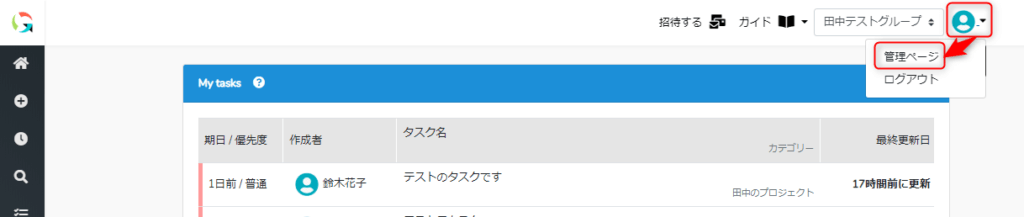
管理ページが開きますので(下記画像はオーナー用管理ページです)その中の「登録情報の更新」をクリックします。
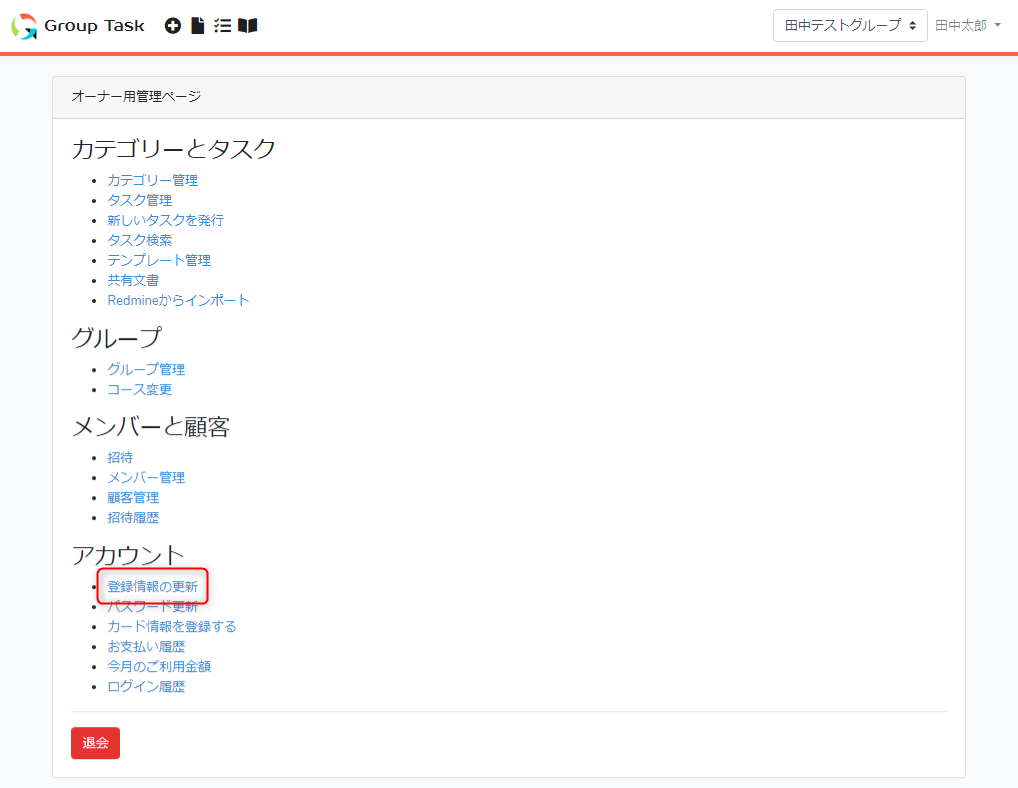
下記の登録情報の更新ページが開きます。
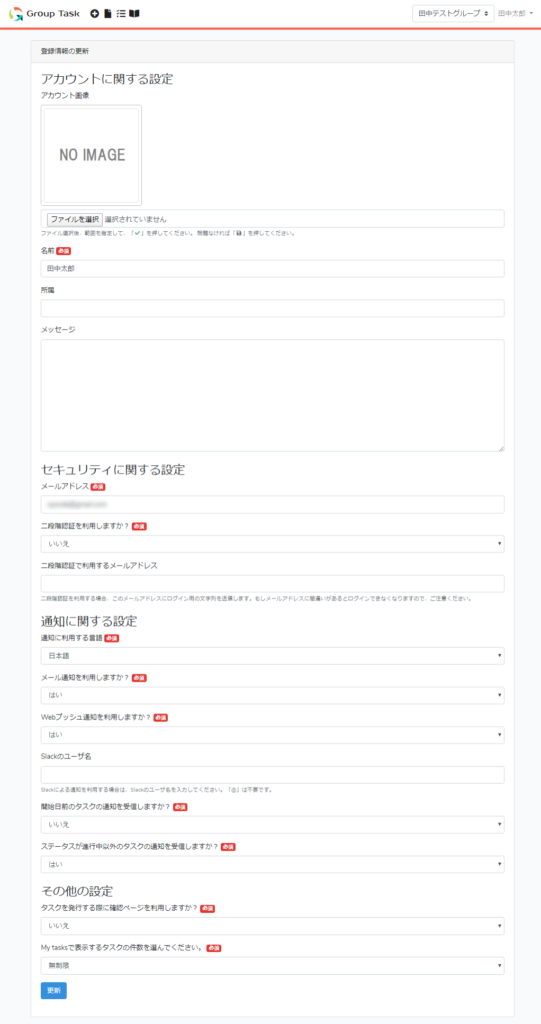
アカウントに関する設定
[ アカウント画像 ]
画像を設定すると、ダッシュボードでユーザーアイコンとして利用されます。
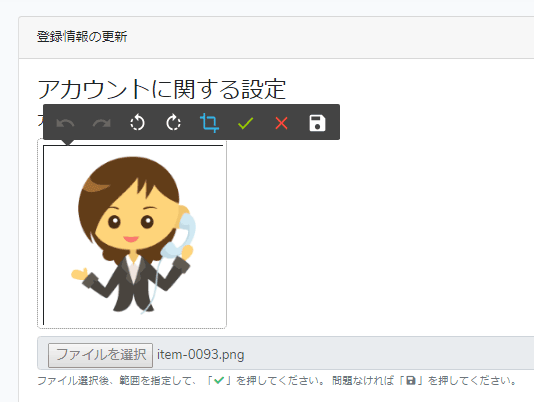
「ファイルを選択」ボタンで画像を選択し、表示された画像にカーソルを合わせると範囲が指定できますので、ドラッグで選択してください。 選択範囲、表示に問題がなければ右端の保存アイコンを押して保存してください。
[ 名前 ](必須)
ユーザーの名前を設定します。
[ 所属 ] (任意)
ユーザーの所属を設定します。
[ メッセージ ]
メッセージを自由に記載できます。
セキュリティに関する設定
[ メールアドレス ] (必須)
設定されたメールアドレスは、ログインIDや通知メールに利用されます。
[ パスワード ]
ダッシュボードのログインパスワードを設定、変更します。
[ 二段階認証を利用しますか? ] (必須)
[ 二段階認証で利用するメールアドレス ]
「はい」を選択すると「二段階認証で利用するメールアドレス」宛にログイン用の文字列を送信します。
メールアドレスに間違いがあるとログインできなくなりますので、ご注意ください。
通知に関する設定
[ 通知に利用する言語 ](必須)
日本語と英語から選択できます。
[ メール通知を利用しますか? ](必須)
アカウントメールアドレスへの通知メールの有無が選択できます。
[ Webプッシュ通知を利用しますか? ] (必須)
プッシュ通知の利用の有無が選択できます。
[ Slackのユーザ名 ]
Slackによる通知を利用する場合は、Slackのユーザ名を入力してください。
その他の設定
[ タスクを発行する際に確認ページを利用しますか? ] (必須)
タスクを新規発行する際に、確認ページを挟むかどうかを選択できます。
[ My tasksで表示するタスクの件数を選んでください。 ] (必須)
ダッシュボードのMy tasksに表示する件数を設定できます。
必要な項目の入力、修正が完了したら「更新」ボタンを押して設定を保存します。